Akeeba backup для joomla, створення резервної копії та відновлення з резервної копії сайту
Привіт, друзі! Продовжимо розглядати компонент резервів копіювання сайту на Joomla. У цьому уроці розглянемо як створити резервну копію сайту в Akeeba Backup і як відновити сайт на Joomla з резервної копії Akeeba Backup. У попередньому уроці було розказано, як встановити та налаштувати компонент резервного копіювання для Joomla Akeeba Backup.
Створення резервної копії сайту засобами Akeeba Backup
І так, щоб зробити бекап сайту заходимо в Компоненти - Akeeba Backup.
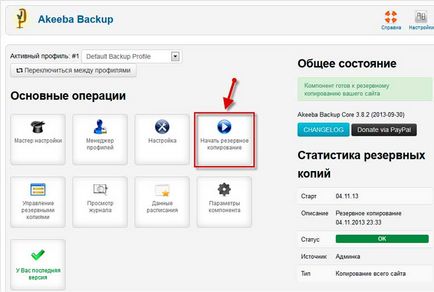
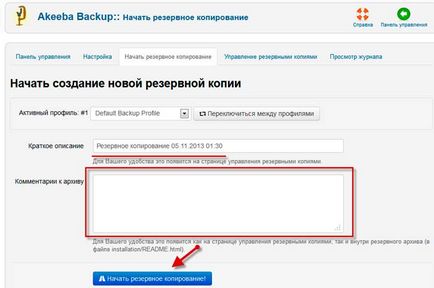

Чекаємо, поки програма не відпрацьований, все смужки не стануть зеленого кольору, і вона не повідомить нам про успіх.
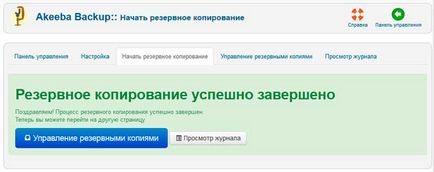
Якщо натиснути на кнопку Управління резервними копіями потрапляємо в панель управління ними.
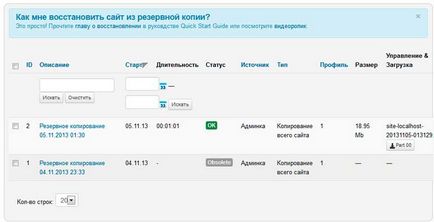
Як бачите, тут зберігається вся інформація про ваших резервних копіях. Нагадую, що архіви резервних копій сайту, створені компонентом Akeeba Backup, зберігаються за замовчуванням в такому розташуванні Ваш сайт - administrator - components - com_akeeba - backup.
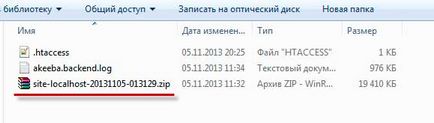
Самі архіви краще звичайно скачати і тримати копії на своєму комп'ютері. Самі розумієте, що навіть якщо робити бекап щомісяця і не видаляти архіви резервних копій, то місце на хостингу скоро закінчиться.
Відновлення сайту з резервної копії засобами Akeeba Backup
Що б відновити сайт з архіву на тому ж хостингу проблем виникнути ніяких не повинно. Необхідно перед відновленням очистити базу даних і видалити всі папки та файли з кореня сайту. Далі по FTP закачуємо архів на хостинг і засобами розархівування хостингу витягаємо папки і файли з архіву.
Далі через браузер заходимо в адміністративну панель сайту Ваш сайт / administrator і бачимо установчу панель Akeeba Backup.
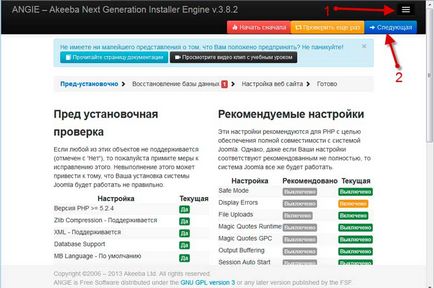
На першому етапі проводиться предустановочной перевірка і сумісність з системою. Та й ксататі установча панель адаптована для мобільних пристроїв. Як бачите на скріншоті мені довелося зменшити вікно браузера для кращого відображення фото на сайті і тут же з'явилася панелька розкриття меню (1) на фото. При повноекранному режимі її звичайно немає. Натискаємо кнопку Наступне та відкривається вікно наступного етапу - відновлення баз даних.

Поля вже заповнені нашою інформацією з збереженого сайту і тому ніяких дій з нашого боку не потрібно. Тиснемо кнопку наступне і спливає віконце відновлення бази даних.
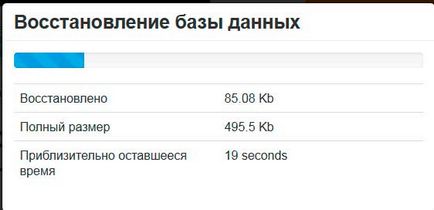
Після успішного відновлення бази даних переходимо до наступного етапу.
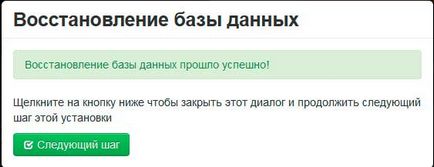
Етапу налаштування веб сайту.
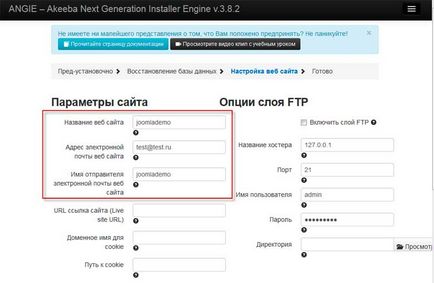
Перевіряємо параметри сайту, які вже заповнені і, опускаючись нижче, не забуваємо в налаштуваннях супер адміністратора заповнити поля пароля для входу в адмінку сайту з його підтвердженням. Тут можете задавати новий пароль.
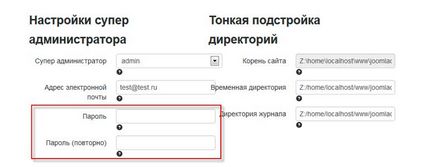
На останньому етапі видаляємо папку installation.
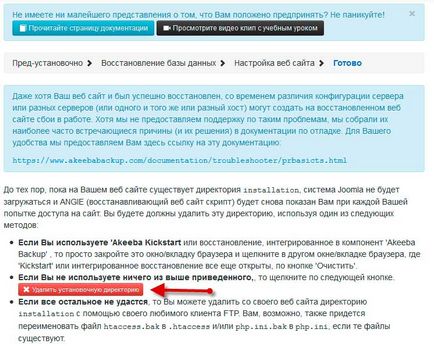
І нам пропонують перейти на наш сайт.
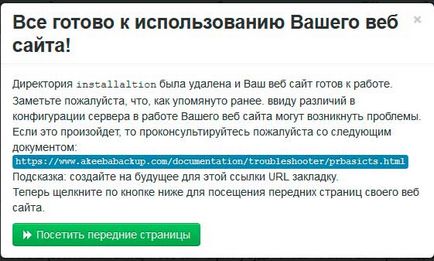
Процес відновлення сайту з архівної резервної копії Akeeba Backup на цьому завершено. Як бачите нічого складного немає, звичайно якщо знаєш як все робити.
Ми з вами розглянули найпростіший спосіб відновлення сайту - коли нічого не потрібно міняти. Назва і пароль до БД, шлях до папок logs і tmp ті ж.
У деяких випадках вам буде необхідно розгорнути резервну копію сайту з хостингу:
- на локальному сервері Denwer;
- на іншому хостингу.
В цьому випадку Вам необхідно спочатку створити нову базу даних і що б база даних у вас підчепити треба перед установкою поправити файл configuration.php.
Після розпакування архіву Akeeba Backup відкриваємо на редагування файл configuration.php.
і редагуємо ім'я, ім'я користувача і пароль бази даних на дані нової БД. Так само редагуємо шлях до папок logs і tmp.
На цьому давайте і закінчимо розглядати Akeeba Backup для Joomla, створення резервної копії та відновлення з резервної копії сайту.
Удачі Вам у ваших починаннях!